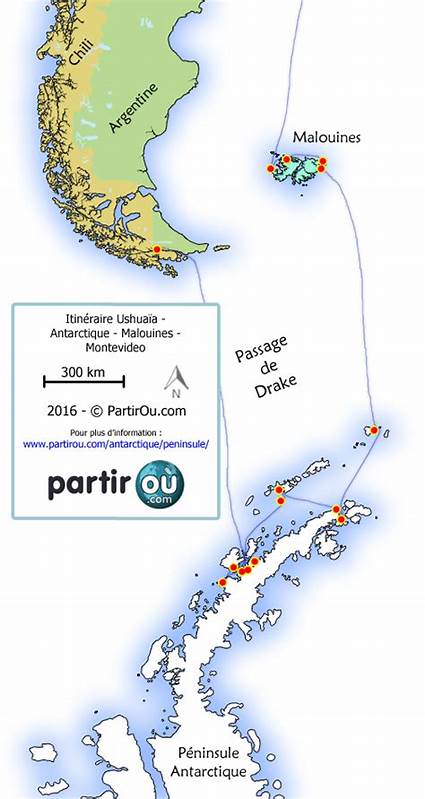随着科技的发展和人们对个性化需求的提升,桌面背景图片早已不仅仅是电脑的简单装饰。它代表了用户的个人品味、喜好甚至心情。在Windows系统中,变更或者设置背景图片是最直接且简单的个性化方式之一,本文将详细阐述如何在Windows环境下高效地更换桌面壁纸,从而让用户轻松打造属于自己的专属电脑界面。Windows系统从诞生之初,就赋予了用户强大的定制桌面背景的功能,使用户能通过简单的几步操作轻松更换电脑背景。对于部分初次接触电脑或者不熟悉这一功能的朋友来说,设置背景图片或许显得复杂且困难,但其实只要掌握正确的方法,整个过程相当顺畅,也能带来极大的成就感。通过向大家介绍Windows桌面背景的设置路径和技巧,可以有效降低门槛,使更多用户能够自由享受个性化的电脑体验。
要更换Windows的桌面背景,首先可以借助Windows自带的搜索功能。在电脑屏幕的左下角,即任务栏的搜索框中输入“背景”或“更改背景”,系统会自动找到相关设置入口。点击进入后,用户即可看到背景图片相关的设置选项。在这个界面中,通常会展示几个预设的背景图片供选择,用户还可以浏览自己的电脑文件夹,自行挑选心仪的照片或图片作为新的桌面背景。除了搜索框访问方式外,还有另一种更为直观的操作方式。用户可以直接在桌面的任何空白处单击鼠标右键,弹出快捷菜单。
这里面包含了“个性化”选项,点击进入即可进入Windows的个性化设置界面。对于不同版本的Windows,比如Windows 7、Windows 8、Windows 10甚至Windows 11,操作步骤大致相同,界面风格略有差别,但个性化入口基本一致。进入个性化设置后,页面通常会列出“背景”、“颜色”、“锁屏”、“主题”等多个选项。我们关注的就是“背景”模块。点击该选项后,界面会出现“背景”设置,它允许用户在三种模式中做出选择。第一是“图片”,这意味着用户可以在电脑本地挑选一张静态图片作为壁纸;第二是“纯色”,此方式适合喜欢极简风格或对色彩有特殊喜好者;第三是“幻灯片放映”,则允许用户选取一个文件夹,系统会轮换展示该文件夹中的多张图片,用户可设定切换的时间间隔,实现动态的桌面背景效果。
如果选择了“图片”,点击“浏览”按钮后,可以从文件管理器中选取本地硬盘或者外接设备里的任意图片。Windows支持多种主流图片格式,并自动调整图片大小和显示方式避免图片变形或难以观看。选择合适的分辨率、图片质量较高的照片能使背景看起来更加细腻和舒适。特殊的图片内容能够反映个人兴趣比如旅行照片、自制绘画、宠物合影、喜欢的影视剧截图或名人摄影作品等,让人每次打开电脑都能感受到愉悦和振奋。更换背景图片这项设置不仅适用于个人电脑的桌面,也会在某些情况下作用于系统的锁屏界面,为日常锁屏提供新鲜和多样的视觉体验,既美观又能提升系统的辨识度。Windows系统允许用户对锁屏界面的图片进行独立设置,使用与桌面背景不同的照片,实现更丰富的自定义功能。
除基础的图片选择外,Windows还提供了高级符号,如设置图片填充类型(拉伸、平铺、居中、裁剪等),以确保图片显示效果最符合用户的期望。尤其是当图片尺寸与屏幕分辨率不匹配时,这些填充方式可以解决图片变形或空白区域的问题。此外,用户还能够利用微软应用商店下载更多主题包和动态壁纸,让桌面更具生机和个性。现代Windows版本对这些扩展个性化内容支持越来越好,为用户带来丰富多彩的视觉体验。关于安全性方面,养成定期更换桌面背景的好习惯还能让用户及时发现系统潜在异常,特别是当壁纸无法正常加载时,可能提示某些系统配置发生错误或恶意软件试图篡改设置。掌握桌面背景设置技巧,无疑也增强了用户对Windows系统的掌控感,使工作和娱乐环境更为舒适。
对于追求效率的用户,了解快捷键和批量软件工具也具有重要意义。例如,部分第三方软件支持自动切换桌面背景,结合时间、天气、节日或随机模式刷新,让桌面时刻保持活力。总结来说,无论是通过搜索功能、右键菜单还是专业工具,Windows系统都为用户提供了多样化的方式来更改和定制桌面背景。掌握这些技巧不仅提升电脑的视觉美观,更有助于营造积极的工作氛围和愉快的使用感受。随着操作系统的不断迭代升级,未来桌面个性化功能将更加智能和便捷,帮助更多用户实现自我表达和高效办公。